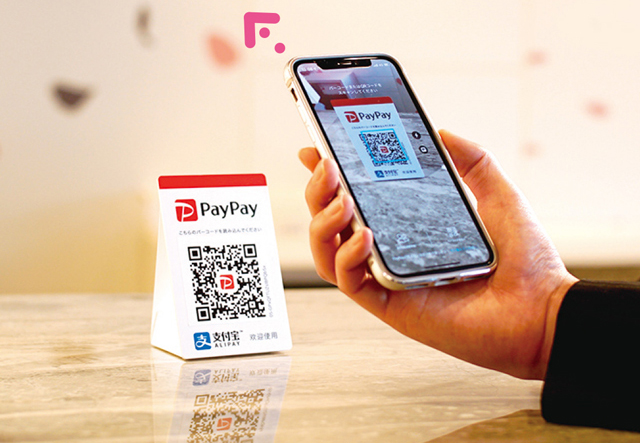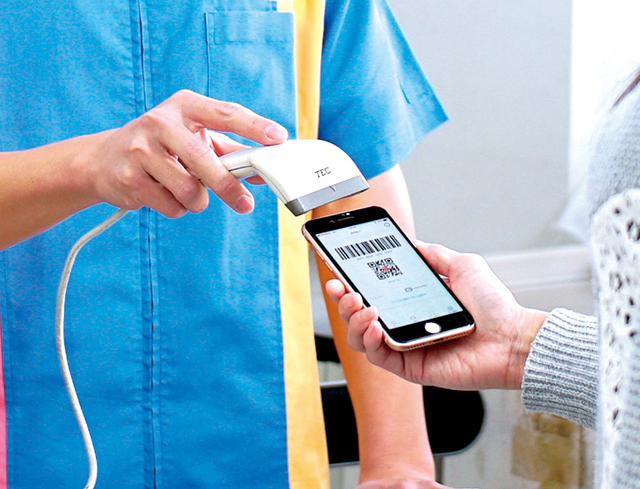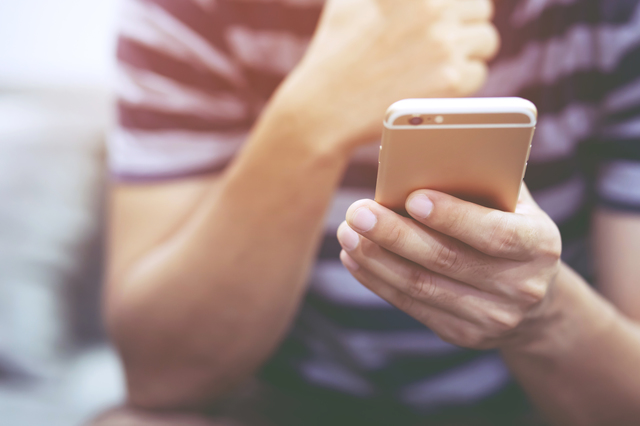テレビCMで気になる"○○ペイ"。使ってみたことはありますか?
お金が戻ったり、お釣りを間違えないから安心して使えます。
20年にわたって携帯電話業界を取材し続けているジャーナリストの村元正剛さんに、「LINE Pay」の使い方を教えていただきました。
買い物以外の送金にも使えます!LINE Payを使ってみましょう
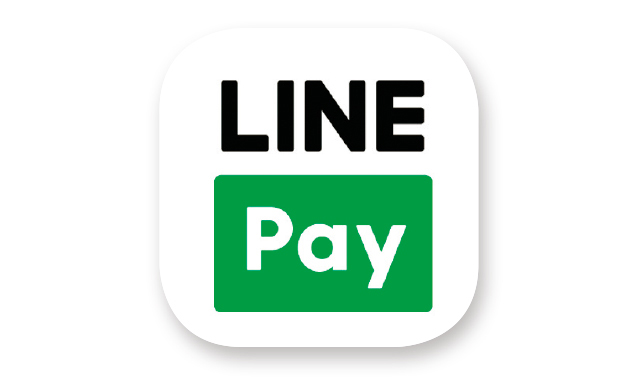
LINEアプリで簡単に始められます
スマホを持っている人の多くは「LINE」というアプリを使っているのではないでしょうか?
「LINE Pay」は「LINE」アプリで簡単に利用登録をして、使い始められる決済サービスです。
大手コンビニやドラッグストア、家電量販店、チェーン展開の飲食店などで利用できます。
また、友だちと割り勘ができたり、銀行口座への振り込みができたり(2019年2月現在、iPhoneは「LINE Pay」アプリが必要)、多彩な機能を利用できます。
チャージ方法は、大手3行が対応している銀行口座が便利です。
現金でチャージする方法も用意されています。
おすすめポイント
●「LINE」アプリで利用できる
●チャージ(入金)の手段が豊富
●チャージ対応の銀行が多い
●割り勘や送金機能もある
ここに注意!
残高上限のアップや、銀行口座への出金、送金など、本人確認をしないと使えないサービスもある
①利用には「LINE」アプリが必要です
「LINE Pay」は「LINE」アプリで利用できます。
「LINE」を使っていない場合、iPhoneは「APP STORE」から、Androidは「Playストア」から「LINE」アプリをダウンロードして、「LINE」の初期設定をしておきましょう。
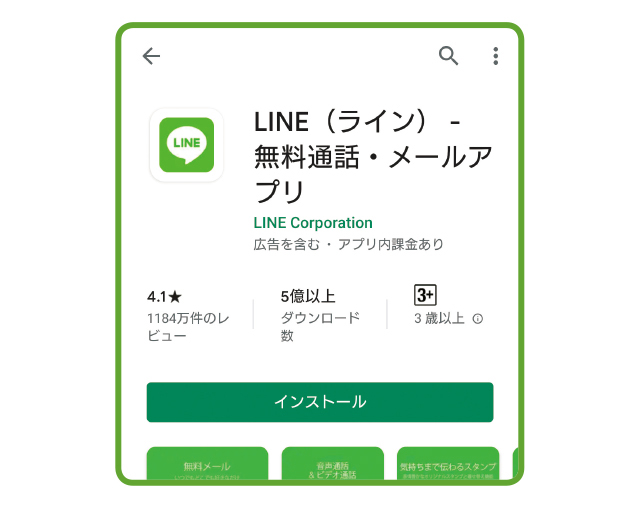 Playストア
Playストア
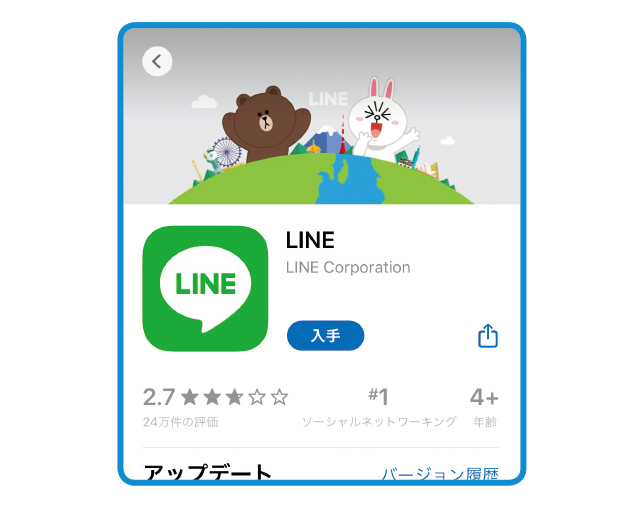 APP Store
APP Store
②「ウォレット」の画面で利用登録をしましょう
「LINE」アプリを起動して、「ウォレット」の画面で、「LINE Pay」の利用設定を行います。
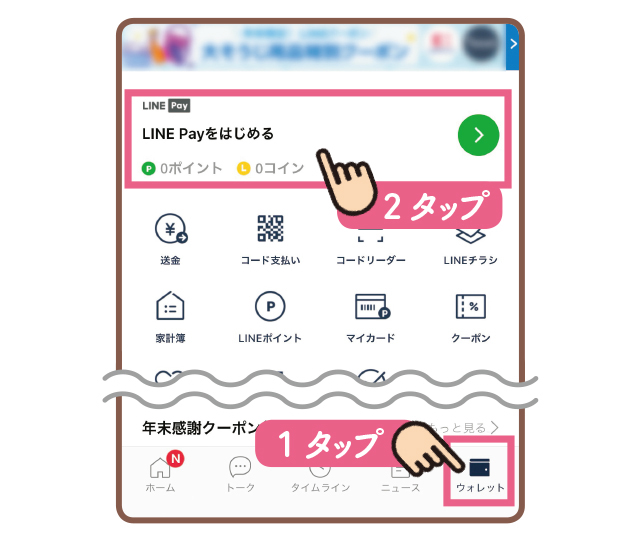 「LINE」アプリを起動し、「ウォレット」をタップ。
「LINE」アプリを起動し、「ウォレット」をタップ。
続いて、「LINE Payをはじめる」の部分をタップしましょう。
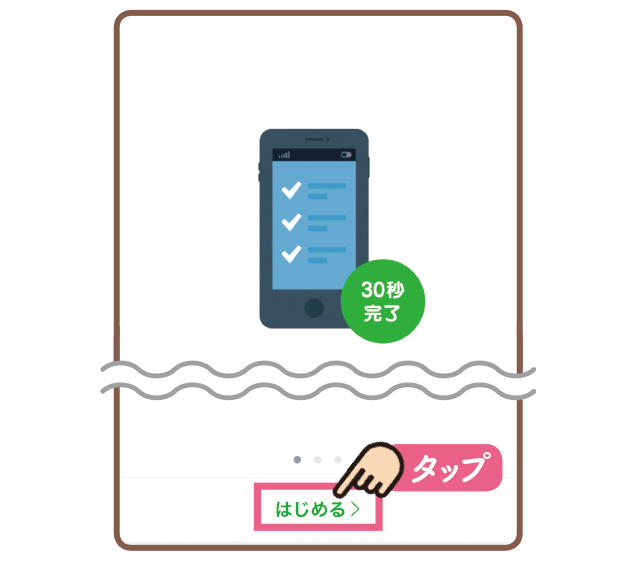 次に「はじめる」をタップしましょう。
次に「はじめる」をタップしましょう。
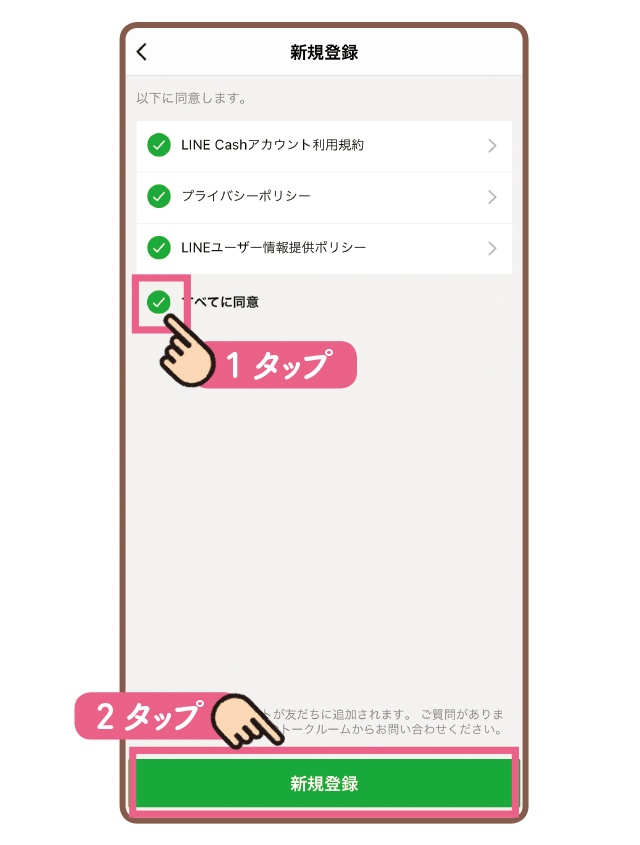 利用規約に同意する画面が表示されます。
利用規約に同意する画面が表示されます。
「すべてに同意」にチェックを入れて、「新規登録」をタップしましょう。
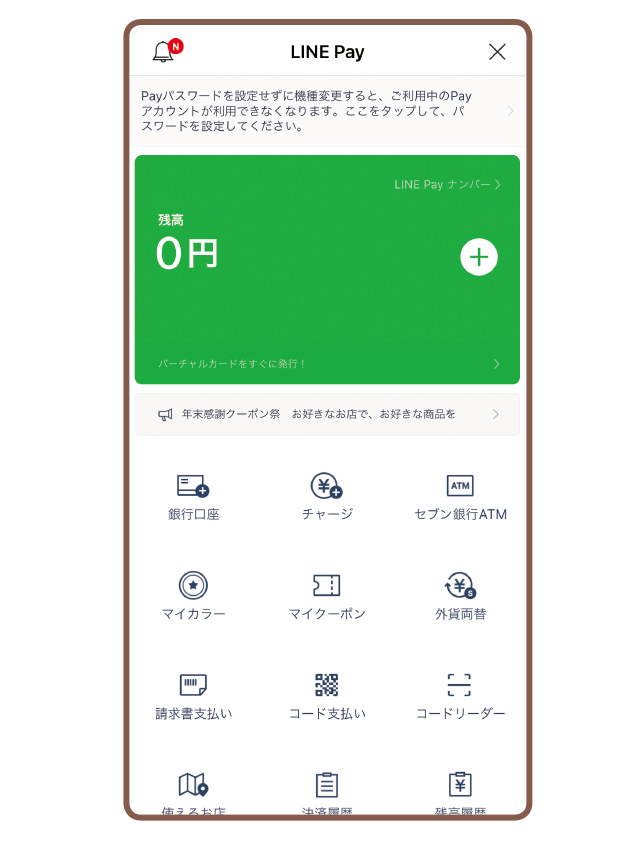 「LINE Pay」が使える状態になると、このような画面が表示されます。
「LINE Pay」が使える状態になると、このような画面が表示されます。
③チャージしましょう
「LINE Pay」にチャージ(入金)する方法はいくつかあります。
銀行口座を登録しておけば、いつでもチャージできます。
セブン銀行のATMからは厳禁でチャージできます。
主なチャージ方法は4つ
LINE Payカード
申し込めば無料で作れる「LINE Payカード」を対応店舗で提示することで現金でのチャージが可能。
銀行口座
三菱UFJ、三井住友、みずほなどの大手から地方銀行まで、多くの銀行口座からチャージできます。
ファミリーマート
ファミリーマートに設置されている「famiポート」で申し込み、レジで支払ってチャージできます。
セブン銀行ATM
セブン-イレブンなどにあるATMに現金を入金してチャージ可能。
セブン銀行の口座は不要です。
銀行口座を登録する
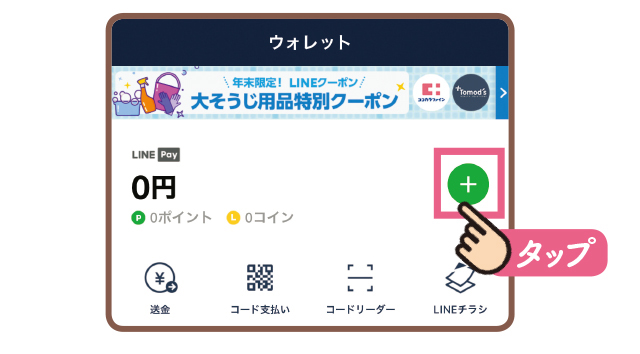 「LINE」の「ウォレット」の画面を開いて、「+」のアイコンをタップ。
「LINE」の「ウォレット」の画面を開いて、「+」のアイコンをタップ。
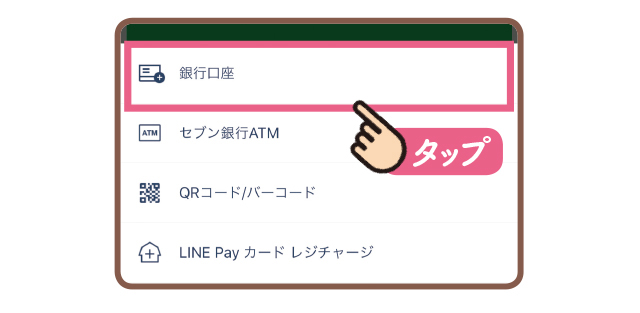 「銀行口座」をタップしましょう。
「銀行口座」をタップしましょう。
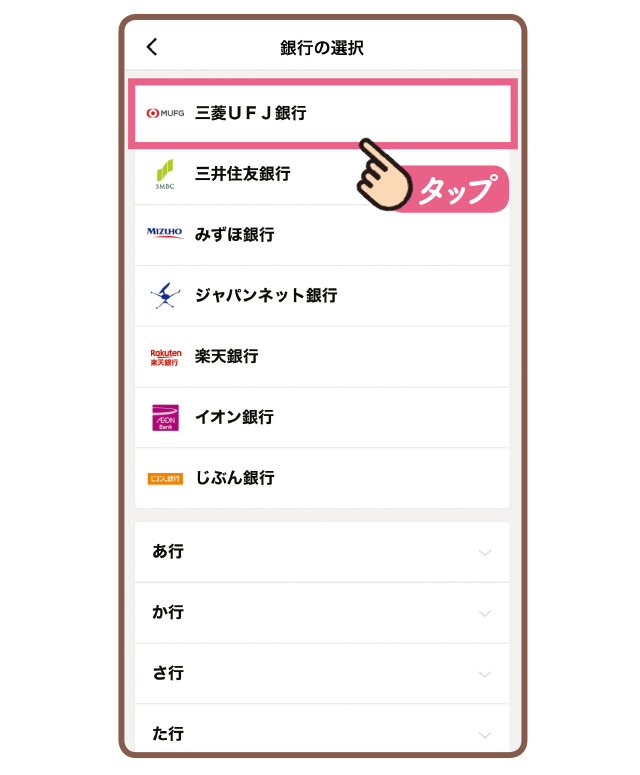 銀行を選択する画面が表示されます。
銀行を選択する画面が表示されます。
銀行を選択すると、銀行口座を登録できる画面に勧めます。
銀行口座からチャージ
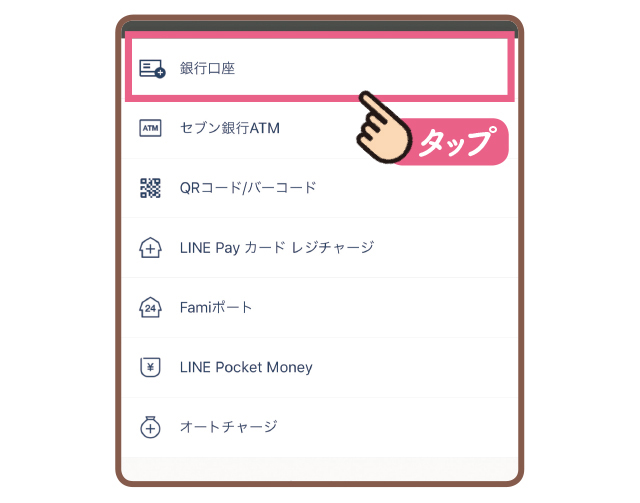 「LINE」の「ウォレット」の画面を開いて、「+」をタップ。
「LINE」の「ウォレット」の画面を開いて、「+」をタップ。
次に「銀行口座」をタップしましょう。
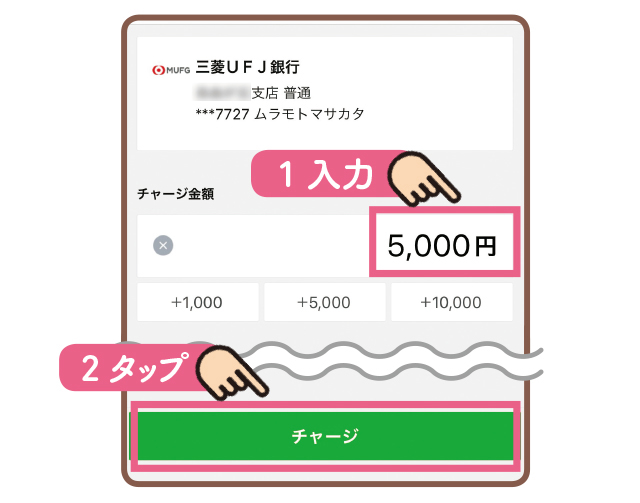 登録した銀行口座が表示されます。
登録した銀行口座が表示されます。
チャージしたい金額を入力して、「チャージ」をタップしましょう。
④お店で使ってみましょう
バーコードやQRコードを提示する、またはQRコードを読み取って決済できます(お店によって異なります)。
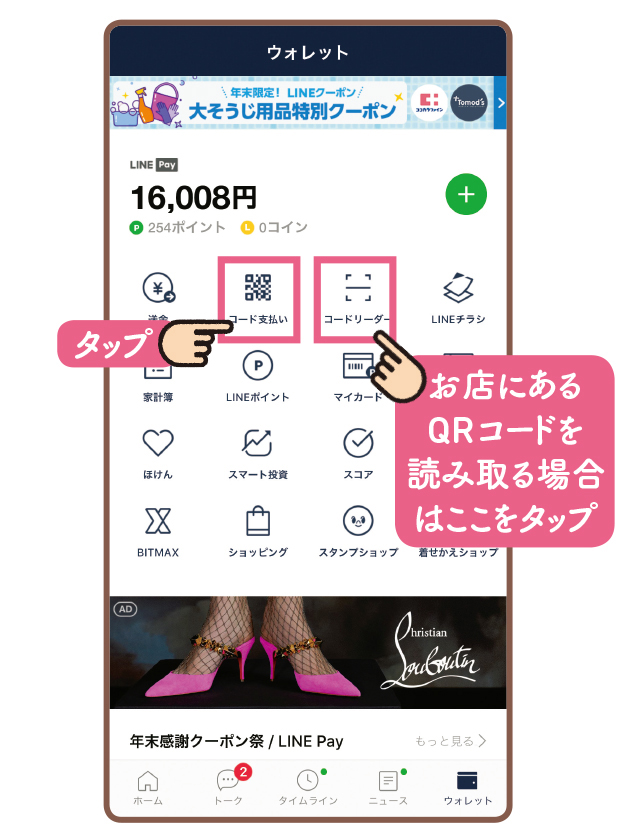 「LINE」の「ウォレット」画面を開いて、「コード支払い」をタップしましょう。
「LINE」の「ウォレット」画面を開いて、「コード支払い」をタップしましょう。
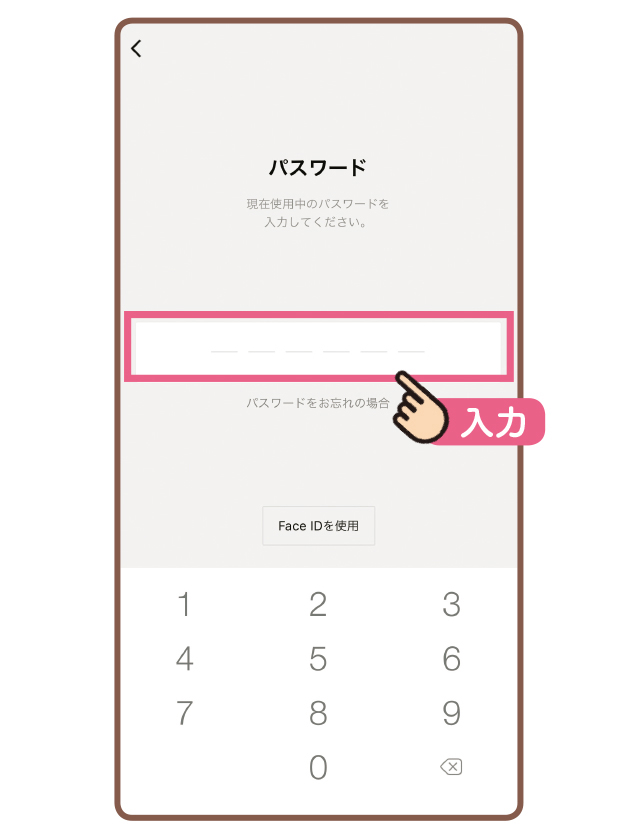 チャージの際に設定したパスワードの入力が求められます。機種によっては、顔認証でも代用できます。
チャージの際に設定したパスワードの入力が求められます。機種によっては、顔認証でも代用できます。
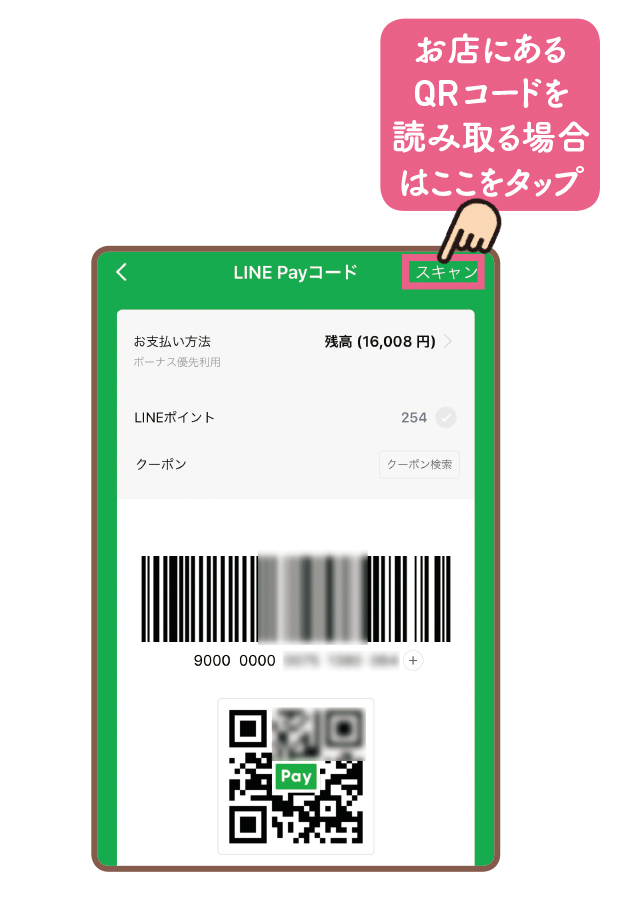 画面に表示されたQRコードを店員に見せて、読み取ってもらいましょう。
画面に表示されたQRコードを店員に見せて、読み取ってもらいましょう。
 決済が完了すると、このような画面が表示されます。
決済が完了すると、このような画面が表示されます。
「LINE」のトーク画面にも表示されます。
構成・文/村元正剛